Uređivač teksta Word prikladan je po tome što vam omogućuje da u dokument umetnete ne samo formule i tablice, već i slike-ilustracije. Možete koristiti slike i datoteke zaštićene autorskim pravima iz zbirke MS Office.
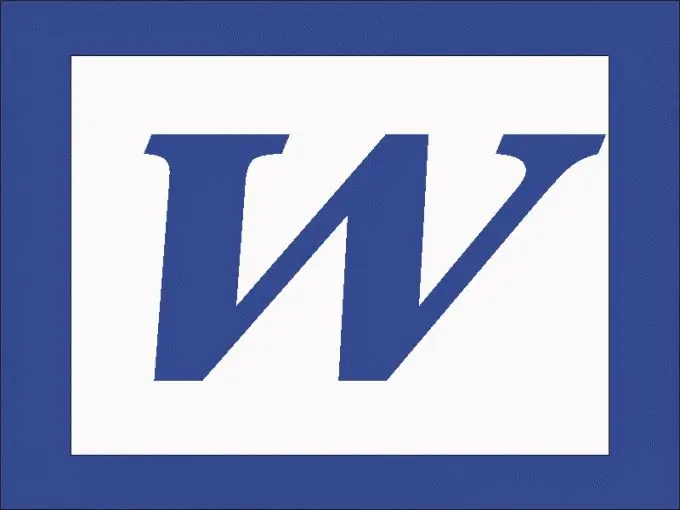
Kako umetnuti sliku iz zbirke MS Office
Označite mišem u dokumentu mjesto na kojem treba postaviti sliku. Ako koristite Word 2003, u izborniku "Umetanje" pomaknite kursor iznad odjeljka "Slika" i na padajućem popisu odaberite "Slika". U redak "Pretraži" unesite naziv teme za koju želite pronaći ilustraciju, na primjer, "Priroda", "Automobil", "Putovanje" itd.
Proširite popis Pregledajte i potvrdite okvire za Microsoftove zbirke i Web zbirke. Na popisu "Pretraži objekte" navedite koje vas datoteke zanimaju: slike (nacrtani objekti), fotografije, filmovi, zvukovi. Bit će vam ponuđen izbor datoteka na zadanu temu. Kliknite sliku koja vam se sviđa.
Ako imate instaliranu noviju verziju Worda, idite na karticu "Umetni" i u grupi "Ilustracije" kliknite ikonu "Slika". Postupak pronalaska željene datoteke praktički je isti kao i onaj razvijen za Word 2003.
Nakon umetanja možete promijeniti veličinu slike. Da biste to učinili, držite mišem ručke za dimenzioniranje na bočnim stranama ili uglovima slike i pomaknite ih u središte ili iz središta slike.
Kako umetnuti autorovu sliku
Da biste umetnuli datoteku s vašeg medija, u odjeljku "Slike" označite stavku "Iz datoteke" i navedite put do mape u kojoj se nalazi slika. Da biste lakše pronašli željenu datoteku, otvorite popis "Pregledi" na alatnoj traci i označite stavku "Skice". Možete učiniti i drugačije: u jednom prozoru otvorite datoteku Word, u drugom - mapu sa željenom slikom i povucite sliku mišem.
Kako umetnuti sliku s Interneta
Kliknite desnu tipku miša na sliku koja vam se sviđa i na padajućem izborniku odaberite naredbu "Kopiraj". Zatim u tekstualnu datoteku postavite kursor tamo gdje bi slika trebala biti i pritisnite Ctrl + V ili upotrijebite naredbu "Zalijepi" s padajućeg izbornika.






